आपको यहाँ कुछ इस तरह के सवालों के जवाब मिलेंगे जैसे कि एक फोन से दूसरे फोन में इंटरनेट कैसे चलायें, दूसरे के मोबाइल से नेट कैसे कनेक्ट करें, अपने मोबाइल से दूसरे मोबाइल में नेट कैसे चलायें, एंड्राइड मोबाइल में Wi-Fi Hotspot कैसे कनेक्ट करें, दूसरे के मोबाइल से अपने मोबाइल में इंटरनेट कैसे चलायें, Hotspot क्या होता है, Wi-Fi क्या है इत्यादि। यदि आपका भी इसी तरह का कोई question या प्रॉब्लम है तो ये जानकारी आपके लिए ही है उम्मीद है ये इनफार्मेशन आपको जरुर पसंद आएगी और यदि ये जानकारी अच्छी लगे तो कमेंट में हमें जरुर बताएं।

आज के समय में हर एक आदमी के पास स्मार्टफोन होता है, जिसे वो voice calling के साथ साथ internet चलाने के लिए भी use करता है। लेकिन कई बार ऐसा होता है कि हम किसी friend के साथ बैठे हुए होते हैं और आपके smartphone में internet pack खत्म हो जाता है और इंटरनेट पर कुछ जरुरी काम या जानकारी लेनी होती है तो आपके mobile में नेट न चलने की वजह से आप निराशा हो जाते हैं।
या फिर आप अपने घर के किसी दूसरे mobile में net recharge खत्म होने की वजह से इंटरनेट का आनंद नहीं ले पाते हैं तो थोड़ा मन खराब हो जाता है।
आज के टाइम में 4G या 3G स्मार्टफोन हर एक घर में कम से कम एक तो होता ही है वैसे तो हर एक घर में 2-3 smartphone आराम से मिल जाते हैं। इतना तो हम जानते ही हैं कि ऐसे 4G मोबाइल में Hotspot और WiFi तो होता ही है।
लेकिन कुछ लोगों को हॉटस्पॉट के बारे में ज्यादा जानकारी नहीं होती जिसकी वजह से वो इसे उपयोग नहीं कर पाते।
Read Also: क्या आपको पता है इंटरनेट की खोज किसने की जानिए पूरा इतिहास
वैसे में बता दूँ, Hotspot एक मोबाइल से दूसरे मोबाइल में इंटरनेट चलाने के लिए उपयोग किया जाता है। मतलब यदि आपके घर या ऑफिस में दो तीन या इससे ज्यादा स्मार्टफोन हैं तो आप किसी एक mobile में net pack डलवाकर घर के सभी मोबाइल को hotspot से कनेक्ट करके सभी में इंटरनेट चला सकते हैं। इससे आपका घर का खर्चा भी बच जाता है और घर के सभी सदस्य अपने अपने mobile पर इंटरनेट का आनंद भी ले लेते हैं।
Hotspot क्या होता है ?
यह एक ऐसा फिजिकल टूल होता है जो wireless local area Network (WLAN) के माध्यम से internet सेवाएं प्रदान करता है। ज्यादातर hotspot mobile based होता है जो एक तरह से router होता है और यह सिग्नल को फैलाने का काम करता है।
हॉटस्पॉट Internet service provider (ISP) से जुड़ा हुआ होता है जिसका मतलब है कि यह Wi-Fi के माध्यम से internet use करने वाले यूजर को data transfer करने की सेवा को प्रोवाइड करता है।
लगभग सभी टेलिकॉम कंपनियाँ hotspot के माध्यम से अपने मोबाइल यूजर तक इंटरनेट service पहुँचाती हैं और हॉटस्पॉट इन internet वाले सिग्नल्स को लगभग 33 फीट से भी ज्यादा एरिया में इन Signals को डिस्ट्रीब्यूट कर देता है।
जिसकी वजह से इस रेंज में आने वाले जितने भी devices में Wi-Fi की सुविधा होगी उनमें इंटरनेट चला सकते हैं फिर चाहे वो कोई कंप्यूटर हो, लैपटॉप हो अथवा कोई smartphone हो सभी को एक ही network से जोड़ सकते हैं।
Read Also: घर बैठे Dish TV का रिचार्ज कैसे किया जाता है
चलिए अब आगे बढ़ते हैं और आपको बताते हैं कि दूसरे के स्मार्टफोन से अपने मोबाइल में इंटरनेट कैसे चलायें या एक mobile से दूसरे मोबाइल को Wi-fi से कैसे कनेक्ट करते हैं ?
Ek Mobile Se Dusre Mobile Me Wi-Fi Kaise Connect Kare ?
सबसे पहले आपको दोनों मोबइलों को अपने पास रखना है जिससे आप उनकी सेटिंग्स कर सकें।
इसके बाद जिस smartphone में internet चल रहा है मतलब जिसमें net pack डला हुआ है उसका hotspot ON करना है।
Hotspot ON करने के दो तरीके होते हैं जिसमें एक Shortcut Method होती है और दूसरा तरीका थोड़ा सा लम्बा हो जाता है। इनमें से आपको सिर्फ कोई एक तरीके के माध्यम से जिसमें net रिचार्ज डला है उसमें हॉटस्पॉट ON करना है।
Hotspot ON करने का तरीका shortcut वाला –
जिसे आप दो तरह से कर सकते हैं एक तो आप mobile के उपरी तरफ से स्लाइड करके जिसमें डायरेक्ट आपको mobile data, hotspot, Bluetooth, Portrait और Flashlight जैसे option नजर आते हैं जिसमें Hotspot पर टच करके उसे ON करना है अच्छे से समझने के लिए स्क्रीनशॉट देखिये –
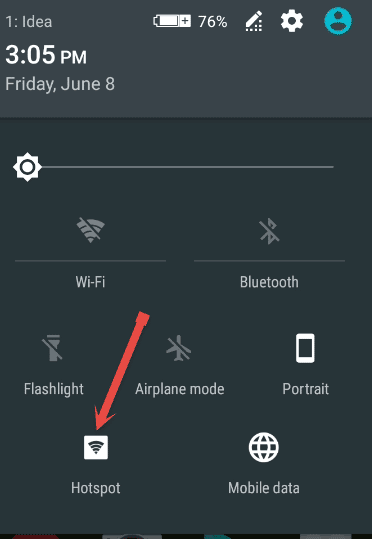
हॉटस्पॉट को ON करने का दूसरा तरीका settings के द्वारा –
स्टेप -1
इसके लिए Settings को open कीजिये।

स्टेप -2
इसके बाद कुछ settings आप्शन खुल जायेंगे जिसमें More पर क्लिक कर दीजिये।

स्टेप -3
इसके बाद Tethering & Portable hotspot पर टच करके open कीजिये।

स्टेप -4
अब Portable Wi-Fi hotspot को टच करके ON कर दीजिये।

अब में मान लेता हूँ कि आपने ऊपर बताये गए दोनों तरीको में से किसी एक तरीके को फॉलो करके internet pack वाले मोबाइल में hotspot ON कर लिया है।
अब आपके इस mobile का काम खत्म हो गया है और अब हमें उस smartphone में Wi-Fi ON करना है जिसको आप हॉटस्पॉट से कनेक्ट करके उसमें इंटरनेट चलाना चाहते हैं या जिसमें net pack नहीं है।
दूसरे mobile का Wi-Fi ON करें:
स्टेप -1
- Settings को open कीजिये।
- Wi-Fi को टच करके open कीजिये।
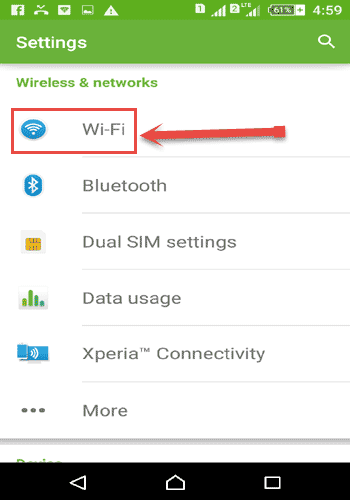
- अब आपको WiFi नेटवर्क दिखने लगेगा जिस पर टच कर दीजिये।

स्टेप -2
अब यदि hotspot पर पासवर्ड लगा हुआ होगा तो आपको Password डालकर कनेक्ट कर देना है।
- WiFi Password डालिए।
- पासवर्ड डालते समय कोई गलती न हो जाये इसलिए Show Password पर टच करके select कर लीजिये जिससे जो words आप टाइप करोगे वो आपको दिखने लगेंगे।
- अब Connect पर टच कर दीजिये।
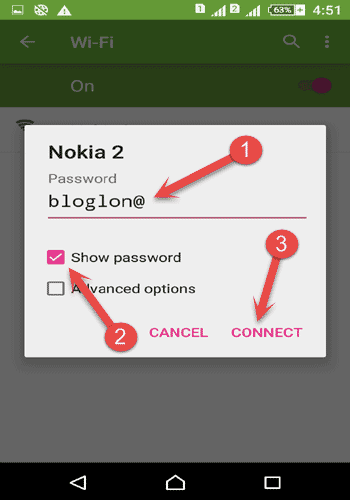
Read Also: क्या आपको पता है गूगल की खोज किसने की थी और इसका पूरा नाम क्या है
अब आपका मोबाइल hotspot wifi से connect हो गया है अब आपके दूसरे मोबाइल में भी internet चलने लगेगा। तो दोस्तों दूसरे एंड्राइड मोबाइल में इंटरनेट कैसे चलायें फ्री में ये जानकारी आपको समझ आ गयी होगी, यदि फिर भी कोई परेशानी आये तो कमेंट करके पूछ लेना। एक मोबाइल से दूसरे मोबाइल में वाईफाई कैसे कनेक्ट करें वाली ये जानकारी अपने दोस्तों के साथ फेसबुक पर जरुर शेयर करें।
jab mai google par jakar site:example.com search karta hu to usme category bhi index ho rahe hai to kya hume category bhi index karane chahiye? aur pagination bhi index ho rahe isse koi problem?
Category aur pagination page index nahi hone chahiye, vaise ye yoast seo ka problem ki vajah se sabhi ke index huye hai, update aane wad search se remove hona suru ho gaye hai. Jaldi hi automatically remove ho jayege.
Sir meri site ki images google search console mein index nahi ho rahi hai jab ki post sabhi index ho rahi hai kya karna chahiye
Media files ko index hone me jyada time lagta hai content ki apeksha.
bhai mera google adsense account review me atka pada hai. 2.5 mahine se “we are setting you up” screen display ho raha hai. aur ad unit lagane par ads ki jagah blank page show hota hai. aap koi idea bata sakte hai jis se ye problem dur ho sake.
Aap is adsense account ko delete kar dijiye aur new email id se apply kar dijiye.
adense aur analytics me different page view show ho rahe hai wo bhi 1 -2 ka difference nahi balki 50 to 100 ka difference. aisa kyu ho raha hai? aur ek baat bata du ki adsense me zyada page view show ho rahe hai google analytics ke mukable.
Aisa hota rahta hai no problem, ise ignore kijiye.
Sir aap ne bahut acchi post likhi hai aap ye batye ki google wale jo update dete hai ki post labhi likhe wo sahi bhi hai ya nahi ?
Google kuchh nahi kahta vo ye bolta hai ki apne readers ke liye content likiye na ki search engine ke liye. Aur ha Post lambi honi chahiye lekin utna hi bada topic bhi select karna chahiye jisse post badi likhi ja sake.
aapne use kiye huye images bahut kam size me hai phir bhi unki quality high kaise.. aapne ye kaise kiya muje bhi bataye
Image Compression ke liye me Photoshop use karta hu.
Hello Sir,
Pahli bat Jo mind me aa rhi h vo ye h ki apne Blog ka nam BlogLon se HindiMeOnline kyo kar liya??
Aur ek bat sir mai apke blog ka regular visitor hu mai dekha apne bahut dino we HindiMeOnline ka income report nhi share kiya are kam se kam him dekh kar motivate or kush to hote the income ap rakho bas hme todi kushi to de hi skte ho..
I’m waiting for answer Sir
Thank For Reading
HMO (Your Reader)
ek mobile se dusre mobile me internet chalane ka bahut hi best ways hai.
bahut logon ko abhi bhi iske baare me pata nahi hai. do aapne iske baare me jankaari share kar diya. isse log ek mobile se dusre me net chalane ka aanand prapt kar sakte hain .
good information…. ,👍👍
Iski aapne puri aur sahi knowledge di dhanyavad.
Very nice post thanks
nhi ho rha sir connect